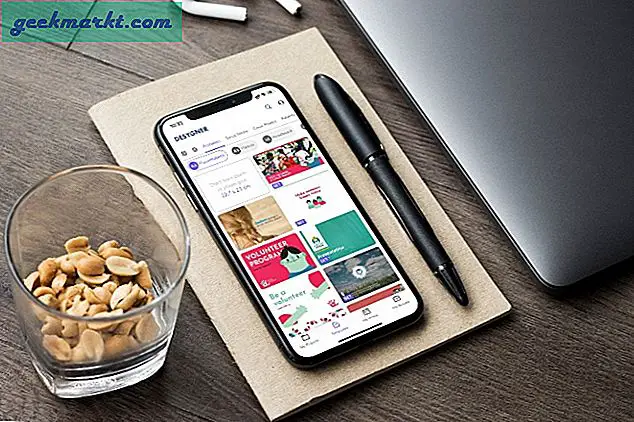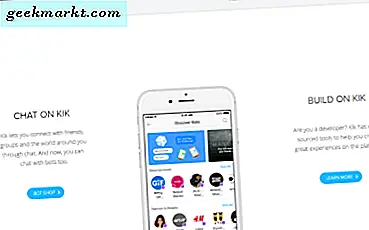Wenn du Arbeit an Dokumenten In Google Text & Tabellen und Microsoft Word gibt es immer ein Problem mit der Formatierung. Unten ein wenig Platz, rechts das Bild oder links stärker eingerückter Text. Du verstehst, es ist immer durcheinander! Wie können Sie dieses Problem beheben? Nun, die Antwort ist das Löschen der Formatierung. Hier erfahren Sie, wie Sie die Formatierung in Google Text & Tabellen schnell löschen können, ohne die gesamte Beschreibung durcheinander zu bringen.
Was bedeutet eine klare Formatierung?
Durch Löschen der Formatierung werden, wie der Name schon sagt, alle Arten der Textformatierung gelöscht. Fett, Farbe, Unterstreichung und Kursivschrift werden aus dem geschriebenen Text entfernt. Es lässt jedoch auch eine Reihe von Dingen aus.
Durch das Löschen der Textformatierung werden Ihre Bilder, Überschriften, Aufzählungszeichen und Hyperlinks nicht entfernt. Schauen Sie sich zum Beispiel das folgende GIF an. Durch das Löschen der Textformatierung werden keine Aufzählungszeichen oder Unterüberschriften entfernt. Wenn Sie also ein langes Word-Dokument in Google Text & Tabellen importiert haben, können Sie sicher sein, dass Ihre Links, Überschriften und Unterüberschriften nicht berührt werden.
So löschen Sie die Formatierung in Google Text & Tabellen
Nachdem wir nun wissen, was eine klare Formatierung bewirkt, wollen wir herausfinden, wie Sie dies tun. Es ist ganz einfach.
- Wählen Sie den Text aus, dessen Formatierung Sie löschen möchten
- Drücken Sie "Strg + \".
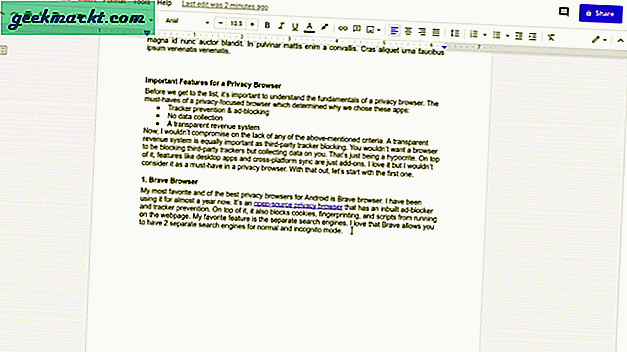
Falls Sie versehentlich die falschen Teile des Dokuments formatiert haben, können Sie "Strg + Z" drücken, um die Änderungen rückgängig zu machen.
Alternativ können Sie die Formatierung auch über das Menü Extras löschen.
- Wählen Sie den Text aus, dessen Formatierung Sie löschen möchten
- Gehen Sie zu Format> Formatierung löschen
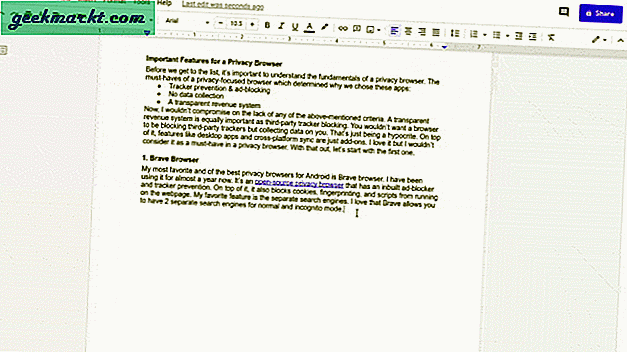
Lesen Sie auch: 9 besten Google Docs-Add-Ons, um das Beste daraus zu machen (2020)
Zusammenfassung: So löschen Sie die Formatierung in Google Text & Tabellen
Wenn Sie sogar Überschriften, fetten Text, Bilder und Hyperlinks löschen möchten, können Sie dies auch tun. Verwenden Sie beim Einfügen anstelle von Strg + V Strg + Umschalt + V. Ihr Text wird als grundlegender Notizblocktext eingefügt.
Trotzdem wird es immer schwierig sein, mit zwei verschiedenen Textverarbeitungsprogrammen zu arbeiten. Die Formatierungsoptionen sind unterschiedlich, die Benutzeroberfläche ist neu und ihre Funktionsweise kann Probleme verursachen. Darüber hinaus unterstützen sie sich häufig nicht gegenseitig, was zu Formatierungsfehlern führt, wenn Sie Text von einem zum anderen kopieren. Wenn Sie wissen, was zu tun ist, dauert es weniger lange, alles aufzuräumen.